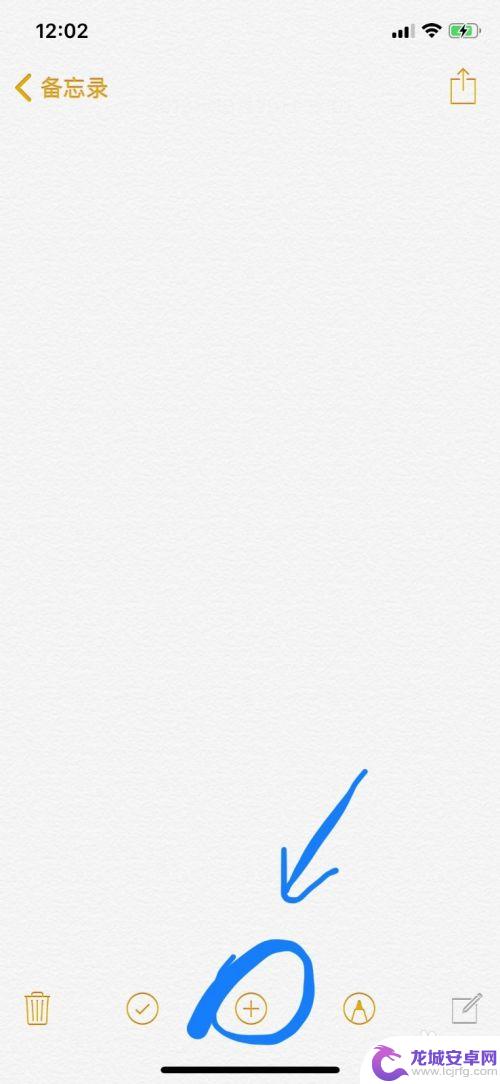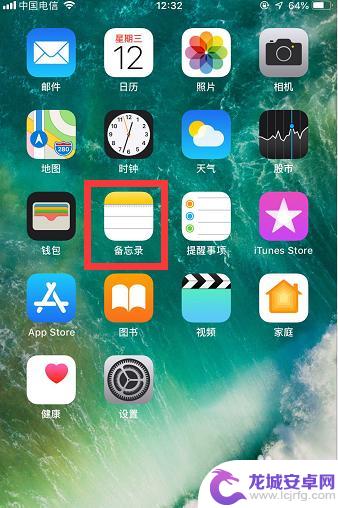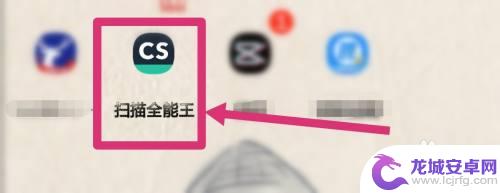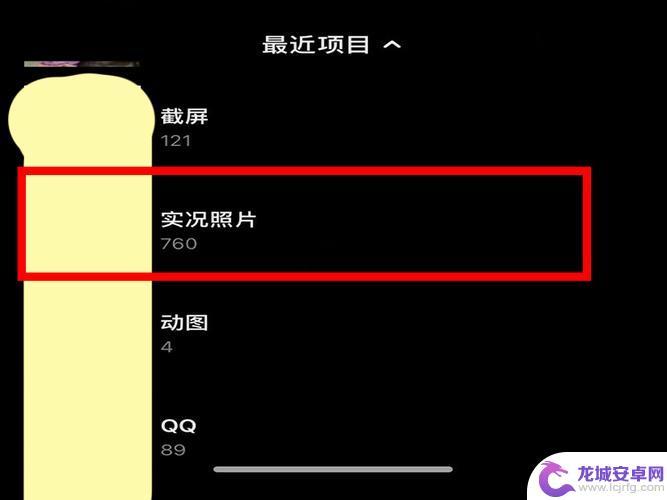苹果手机备忘录扫描件怎么保存到相册 苹果备忘录如何扫描文稿保存到相册
苹果手机备忘录是我们日常生活中重要的工具之一,它不仅可以帮助我们记录事项、备忘信息,还可以扫描文稿并保存到相册,对于许多用户来说,如何将备忘录中的扫描件保存到相册可能是一个值得探索的问题。幸运的是苹果备忘录提供了简单而便捷的方法来实现这一目标。在本文中我们将探讨如何利用苹果备忘录的扫描功能,并将扫描件保存到相册,以便随时随地查看和分享。无论是工作中的重要文件还是个人生活中的精彩瞬间,保存到相册的备忘录扫描件将成为我们珍贵的数字资产。
苹果备忘录如何扫描文稿保存到相册
步骤如下:
1.第一步
点击拷贝
苹果手机备忘录中,长按扫描的文稿后。点击“拷贝”。
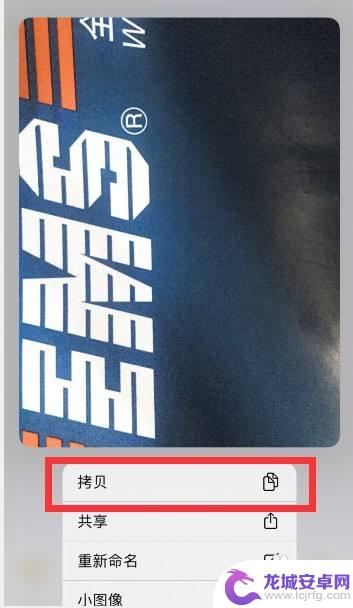
2.第二步
点击粘贴
新建一个空白的备忘录,长按页面后,点击“粘贴”。
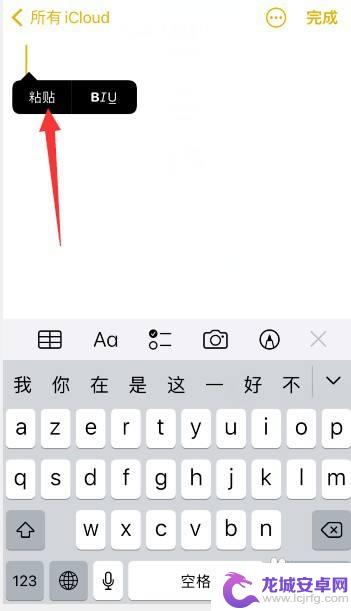
3.第三步
点击完成
点击右上角完成。
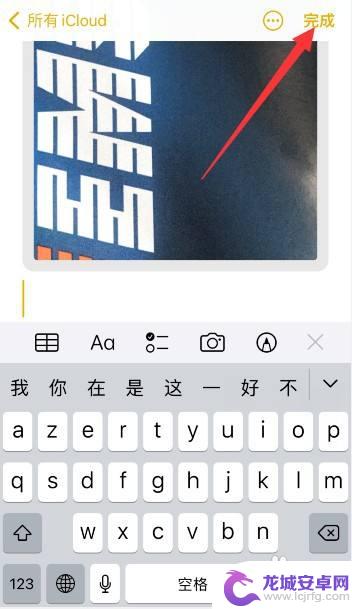
4.第四步
点击右上角符号
点击右上角三个点的符号。
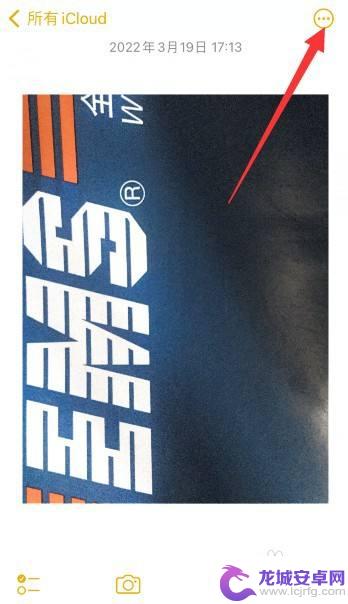
5.第五步
点击发送副本
点击“发送副本”选项。
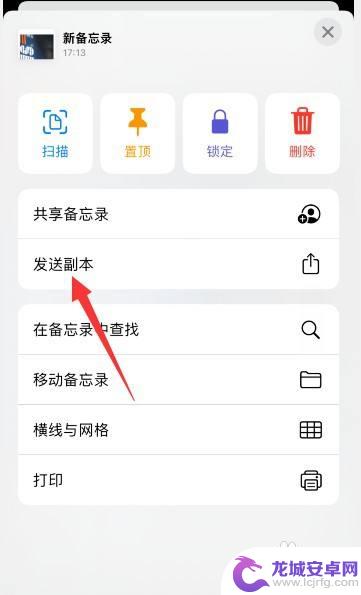
6.第六步
点击存储图像
点击“存储图像”即可。
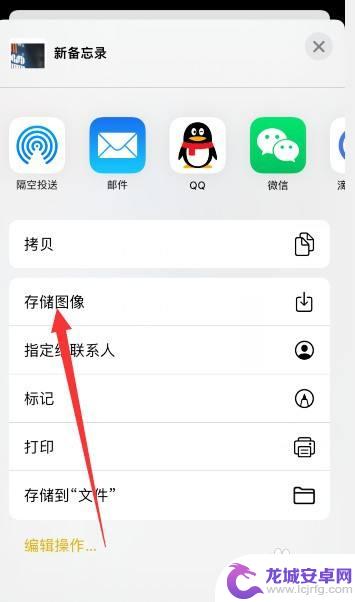
以上是关于如何将苹果手机备忘录扫描件保存到相册的全部内容,如果你遇到了同样的问题,可以参考本文中介绍的步骤进行修复,希望这对大家有所帮助。
相关教程
-
苹果手机扫描照片怎么存到相册 如何将iPhone备忘录中的扫描文件保存到相册
在现代社会中随着科技的不断进步,手机已经成为我们生活中不可或缺的一部分,苹果手机作为其中的佼佼者,以其精良的品质和强大的功能受到广大用户的喜爱。其中苹果手机的扫描功能更是为我们...
-
苹果手机备忘录如何扫描成为文档 iPhone备忘录扫描文件教程
苹果手机备忘录是我们日常生活中常用的记录工具,但你可能不知道,它还可以帮助我们将纸质文件扫描成电子文档,通过简单的操作,你可以将手机相机对准文件,然后通过备忘录中的扫描功能,将...
-
手机扫描如何导入图片中 扫描全能王如何从相册导入照片
在当今社会,手机扫描已成为一项方便快捷的功能,不仅可以帮助我们将纸质文件数字化,还能够导入图片进行编辑和分享,而作为一款备受欢迎的扫描工具,扫描全能王更...
-
三星手机怎么扫描文件为pdf格式 安卓手机扫描文件保存为PDF
在日常生活中,我们经常遇到需要扫描文件并保存为PDF格式的情况,特别是在工作和学习中,将纸质文件转换为电子文档可以更加便捷地进行管理和传输。对于使用安卓手机的用户来说,如何利用...
-
怎么样扫描文档 Win10如何手动扫描文件
在使用Win10操作系统的过程中,有时候我们需要对文件进行扫描以确保其安全性,怎么样扫描文档呢?在Win10中,我们可以通过手动扫描文件来实现这一目的。通过简单的操作步骤,我们...
-
苹果手机拍抖音发布保存到相册(苹果手机抖音拍照怎么保存到相册)
大家好,今天本篇文章就来给大家分享苹果手机拍抖音发布保存到相册,以及苹果手机抖音拍照怎么保存到相册对应的知识和见解,希望对各位有所帮助,不要忘了收藏本站喔。1苹果14抖音拍照怎么保...
-
如何用语音唤醒苹果6手机 苹果手机语音唤醒功能怎么开启
苹果6手机拥有强大的语音唤醒功能,只需简单的操作就能让手机立即听从您的指令,想要开启这项便利的功能,只需打开设置,点击Siri和搜索,然后将允许Siri在锁定状态下工作选项打开...
-
苹果x手机怎么关掉 苹果手机关机关不掉解决方法
在我们日常生活中,手机已经成为了我们不可或缺的一部分,尤其是苹果X手机,其出色的性能和设计深受用户喜爱。有时候我们可能会遇到一些困扰,比如无法关机的情况。苹果手机关机关不掉的问...
-
如何查看苹果手机详细信息 苹果手机如何查看详细设备信息
苹果手机作为一款备受瞩目的智能手机,拥有许多令人称赞的功能和设计,有时我们可能需要查看更详细的设备信息,以便更好地了解手机的性能和配置。如何查看苹果手机的详细信息呢?通过一些简...
-
手机怎么把图片保存到u盘 手机照片传到U盘教程
在日常生活中,我们经常会遇到手机存储空间不足的问题,尤其是拍摄大量照片后,想要将手机中的照片传输到U盘中保存是一个很好的解决办法。但是许多人可能不清楚如何操作。今天我们就来教大...